windows7查看显卡型号 Win7系统下查看电脑显卡型号的步骤
更新时间:2024-02-09 10:01:27作者:jiang
Windows 7是一款广泛使用的操作系统,许多人经常需要查看自己电脑的显卡型号,了解显卡型号对于我们在使用电脑时进行驱动安装、游戏运行等方面非常重要。在Windows 7系统下,我们该如何查看电脑的显卡型号呢?下面将为大家介绍具体的步骤。
方法如下:
1.Win7系统查看电脑显卡型号的方法有很多种,我们先来讲简单的方法。首先鼠标移动到计算机上,右键选择管理选项点击打开。
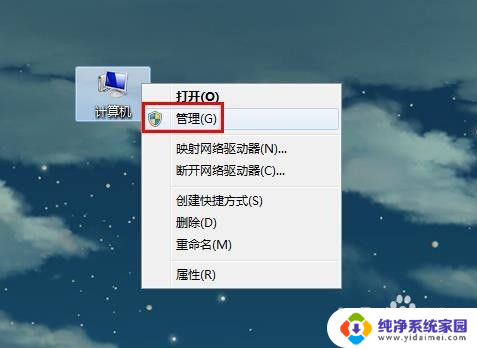
2.然后在计算机管理窗口中点击设备管理器,在右侧显示的电脑硬件信息中点击最下方的显示适配器。就可以看到我们电脑使用的显卡型号了。
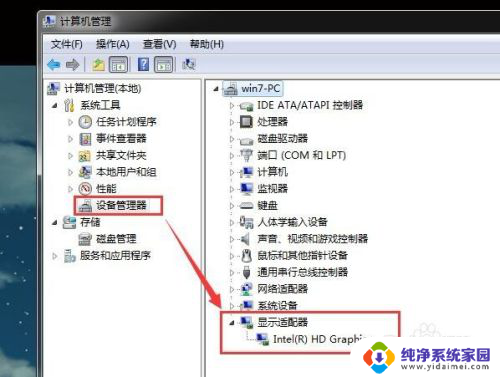
3.然后我们就可以通过百度搜索显卡型号的方式,来了解我们显卡的基本信息了,比如我这个就是最普通的集成显卡。好的显卡显存和频率都比较高,玩大型游戏就不会卡了。
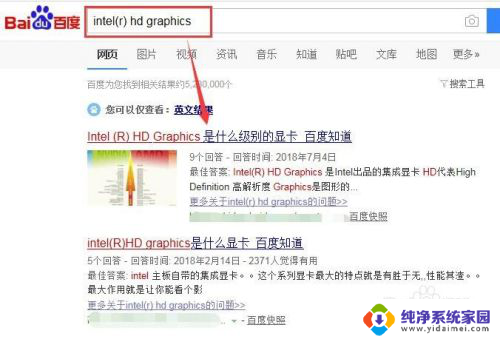
4.上面的方法是查看电脑显卡型号最简单的方法,当然了我们也可以借助电脑上的安全软件工具对电脑硬件进行检测。一般都会检测出来显卡型号的,比如我的电脑上的安全管家为例,打开安全管家。
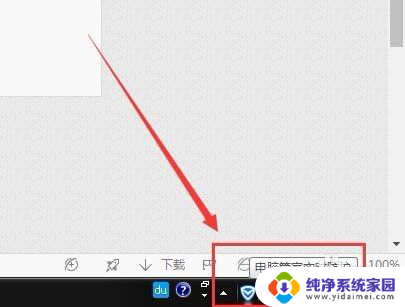
5.然后点击工具箱菜单中的硬件检测工具对我们的电脑进行检测。
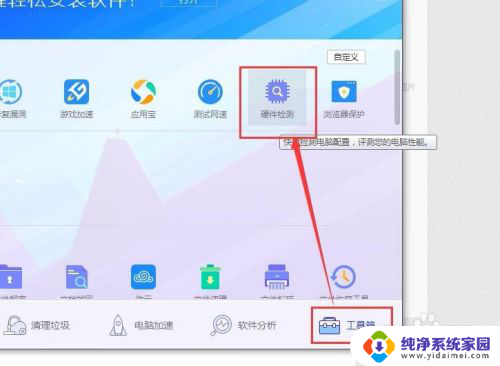
6.这样硬件检测完成后我们就可以看到我们Win7系统电脑的显卡型号了,是不是很方便。
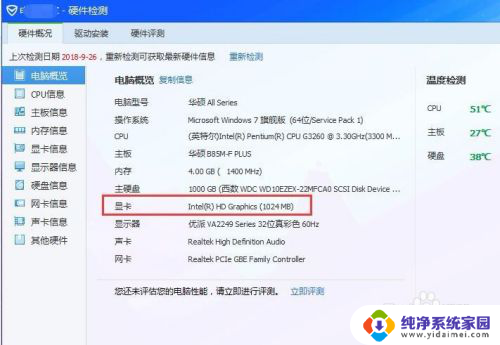
以上是关于如何查看Windows 7的显卡型号的全部内容,如果有需要的用户,可以按照以上步骤进行操作,希望能对大家有所帮助。
windows7查看显卡型号 Win7系统下查看电脑显卡型号的步骤相关教程
- windows7怎么看主板型号 win7系统电脑如何查看主板型号
- win7如何看显示器型号 怎样查看电脑显示器的详细型号
- win7系统网卡在哪里找 Win7系统如何查看无线网卡型号
- win7电脑主板怎么看型号配置 win7系统电脑查看主板型号的步骤
- 华硕win7电脑型号 win7系统如何查看电脑型号
- win7怎么看笔记本型号 win7怎样查看电脑型号
- 电脑显卡配置怎么看win7 win7怎么查看显卡配置详细步骤
- windows7查询序列号 win7系统如何查看本机序列号的图文教程
- windows7看电脑配置 win7如何查看电脑显卡信息
- win7系统怎么看显卡配置 win7显卡配置查询方法
- win7怎么查看蓝牙设备 电脑如何确认是否有蓝牙功能
- 电脑windows7蓝牙在哪里打开 win7电脑蓝牙功能怎么开启
- windows 激活 win7 Windows7专业版系统永久激活教程
- windows7怎么设置自动登出 win7系统自动登录设置方法
- win7连11打印机 win7系统连接打印机步骤
- win7 0x0000007c Windows无法连接打印机错误0x0000007c解决步骤